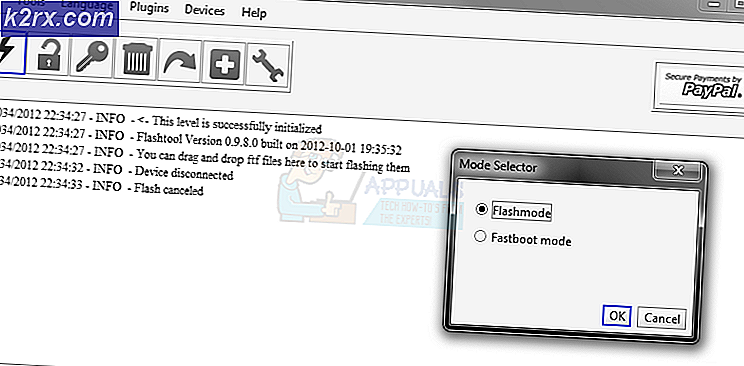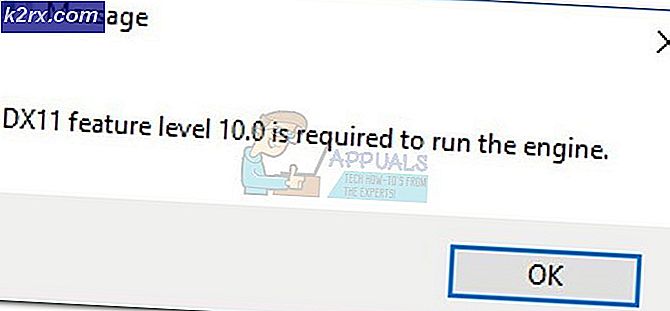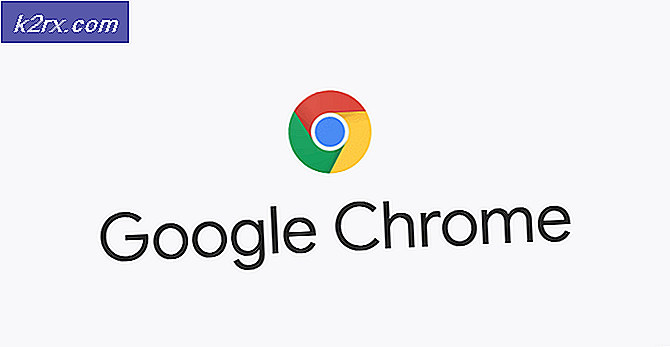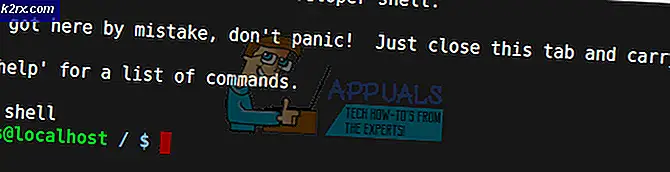Sådan løses BCM20702A0 driverfejl på Windows 7/8/10?
Nogle Windows-brugere støder pludselig på BCM20702A0 driverfejl, som synes at signalere, at driverne til denne enhed ikke er installeret, fordi der ikke er kompatible drivere. Imidlertid rapporterer langt størstedelen af de berørte brugere, at den samme enhed plejede at arbejde normalt med den samme nøjagtige konfiguration.
Hvis du ser denne fejl på Windows 10, skal du starte med at køre Windows Bluetooth-fejlfinding og se om det lykkes at løse dit problem. Hvis værktøjet ikke finder noget galt med din nuværende Bluetooth-konfiguration, og du bruger en HP-bærbar computer, skal du installere Broadcom Bluetooth-driverpakken.
Du bør dog også teste for at se, om korruption er ansvarlig for denne adfærd - Forsøg at geninstallere hele Bluetooth-pakken sammen med hver USB-controller. Men hvis problemet skyldes en OS-fil, får du ikke dette problem løst, medmindre du udfører en ren installations- eller reparationsinstallationsprocedure.
Kørsel af Bluetooth-fejlfinding
Hvis du støder på dette problem på Windows 10, skal du starte med at se, om du ikke er i stand til at løse problemet automatisk ved at køre Bluetooth-fejlfinding. Hvis du støder på fejlen på grund af et generisk problem med din routerdriver, er dette værktøj muligvis udstyret til at løse problemet automatisk.
Flere berørte brugere har rapporteret, at problemet blev løst, efter at de kørte Bluetooth-fejlfinding og anvendte den anbefalede løsning.
Hvis dette scenarie er anvendeligt, skal du følge instruktionerne nedenfor for at køre Bluetooth-fejlfinding på din Windows 10-computer:
- Åbn en Løb dialogboks, og tryk på Windows-tast + R. Skriv 'i tekstfeltetms-indstillinger: fejlfinding 'og tryk på Gå ind at åbne op for Fejlfinding fanen i Indstillinger app.
- Når det lykkes dig at komme ind i Fejlfinding fanen, rul ned til Find og rette andre problemer, og klik derefter på Bluetoothinden du klikker på Kør fejlfindingsværktøjet fra den nyligt viste kontekstmenu.
- Vent, indtil den indledende scanning er afsluttet, og klik på Anvend denne rettelse hvis der findes en passende reparationsstrategi.
- Når rettelsen er anvendt korrekt, skal du genstarte din computer og se, om din Bluetooth-enhed begynder at fungere normalt.
Hvis du stadig støder på det samme problem, eller denne metode ikke var anvendelig, skal du gå ned til den næste potentielle løsning nedenfor.
Installation af Broadcom Bluetooth-driver (kun Windows 10)
Hvis du støder på BCM20702A0 driverfejl på en HP-driver eller ultrabook, skyldes det sandsynligvis en manglende eller opdateret version af Bluetooth-driveren. HP bærbare modeller er kendt for kompatibilitetsproblemer med forskellige Bluetooth-drivere.
Dette er ret almindeligt blandt maskiner, der ikke oprindeligt understøtter Bluetooth, men de bruger en Bluetooth-adapter som Insignia 4.0 eller tilsvarende.
Hvis dette scenarie er anvendeligt, skal du være i stand til at løse problemet ved at installere hele driver-Bluetooth-pakken fra Broadcom. For at gøre dette skal du følge instruktionerne nedenfor:
- Klik på dette link (her) fra din standardbrowser, og vent, indtil downloadet er afsluttet.
- Højreklik derefter på driverinstallationsprogrammets eksekverbare og vælg Kør som administrator fra den nyligt viste kontekstmenu. Ved UAC (brugerkontokontrol), klik Ja at give administrative rettigheder.
- Når du er inde i Broadcom Bluetooth-driver til Windows 10-skærm skal du følge vejledningen på skærmen for at starte og afslutte installationen af Bluetooth-driveren.
- Når installationen er afsluttet, skal du genstarte din computer og se, om problemet er løst, når den næste opstart af computeren er afsluttet.
Hvis du stadig ser den samme fejlmeddelelse, skal du gå ned til den næste potentielle løsning nedenfor.
Afinstallation af hver Bluetooth- og USB-controller
Hvis fejlfindingsprogrammet ikke var i stand til at tage sig af problemet, og du har sørget for, at det ikke er et tilladelsesproblem, har du sandsynligvis at gøre med en beskadiget Bluetooth-driver eller en fejlbehæftet USB-controller (hvis du bruger en dongle til Bluetooth).
I dette tilfælde er det bedste scenario, der sikrer, at du fjerner den beskadigede forekomst, at afinstallere alle Bluetooth-drivere (og USB-controller, hvis du bruger en dongle) ionbestilling for at tvinge din Windows-installation til at søge og installere de nye driverækvivalenter.
Hvis du ikke ved, hvordan du gør dette, skal du følge instruktionerne nedenfor:
- Trykke Windows-tast + R for at åbne en dialogboks Kør. Skriv derefter 'devmgmt.msc'Og tryk Gå ind at åbne en Løb dialog boks.
Bemærk: Hvis du bliver bedt om det af UAC (brugerkontokontrol), klik Ja at give administrative rettigheder.
- Når du er inde Enhedshåndtering, udvid rullemenuen, der er tilknyttet Bluetooth, og højreklik derefter derefter> Afinstallerhver chauffør indeni.
- Hvis du bruger en dongle til at udstyre dit system med Bluetooth, skal du også afinstallere hver USB-controller under Universal Serial Bus-controllere.
Bemærk: Hvis din computer håndterer Bluetooth indbygget, skal du springe dette trin over.
- Genstart computeren for at tvinge dit operativsystem til at installere de manglende drivere.
- Gentag den handling, der tidligere forårsagede fejlen, og se om problemet nu er løst.
Hvis det samme problem stadig opstår, skal du gå ned til den næste mulige løsning nedenfor.
Udførelse af en reparationsinstallation / ren installation
Hvis ingen af de potentielle rettelser ovenfor har fungeret for dig, er det meget sandsynligt, at du rent faktisk har at gøre med en eller anden form for underliggende OS-korruptionsproblem, der ender med at påvirke Bluetooth-komponenten. Hvis dette scenarie er relevant, skal du være i stand til at løse dette problem ved at opdatere alle Windows-komponenter.
For at opnå dette kan du enten gå efter en reparationsinstallation (reparation på stedet) eller a ren installation.
En reparationsinstallation er lidt mere kedelig og kræver, at du bruger et kompatibelt installationsmedie, men den største fordel ved denne procedure er, at den forfriskende proces kun berører dine OS-filer - dine personlige medier, dine applikationer, dine spil og endda nogle brugerpræferencer forblive intakt.
En ren installation kan udføres uden et installationsmedie, men vær forberedt på totalt datatab, medmindre du sikkerhedskopierer dine data på forhånd.